WEBの作業が楽になるテクニック総まとめ 第3回
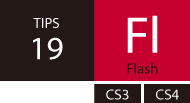 |
|
一連の操作を繰り返し 実行できるコマンドを 作成する 文=沖 良矢(世路庵) |
ウインドウメニュー→“他のパネル”→“ヒストリ”を開いたら、自動で行いたい操作をまず手動で実行する。ここで行った操作がヒストリパネルに表示されたら、それらを選択した状態で[保存]ボタンをクリックし、名前を付けてコマンドとして保存する【1】。あとは、同じ操作を実行したいときにコマンドメニューから追加したコマンドを選ぼう【2】。
![コマンドに含めたい操作だけを選択し、右下の[保存]ボタンをクリックする](attach/images/201004/webcre/wc_vol099_3/191.jpg)
【1】コマンドに含めたい操作だけを選択し、右下の[保存]ボタンをクリックする
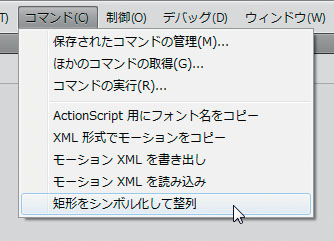
【2】追加したコマンドは、コマンドメニューに追加される。あとで名前を変えることも可能
| POINT ブラシなど、保存できない操作もある |
[INDEX]
>>> 13 文字スタイルパネルでテキストフォーマットを簡単に適用する
>>> 14 必要な文字はシンボルにまとめて埋め込む
>>> 15 既存サイトの色コードをすばやく判別する
>>> 16 レイヤーカンプで複数ページのデザインを管理する
>>> 17 ワイヤフレーム確認をPDFファイルに書き出して効率化する
>>> 18 テキストのままでエフェクトを簡単に適用する
>>> 19 一連の操作を繰り返し実行できるコマンドを作成する
>>> 20 省略語とTabキーで入力を補完しコーディングする




